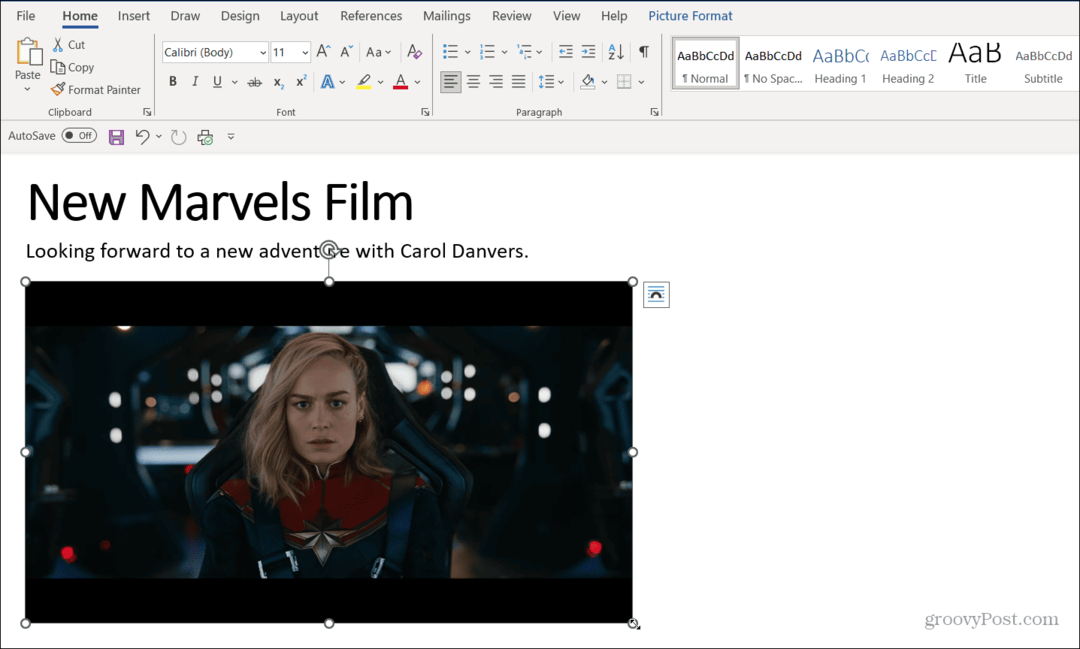כיצד להוסיף ציטוט חסום ב-Google Docs
Google גוגל מסמכים גיבור / / March 21, 2022

עודכן לאחרונה ב
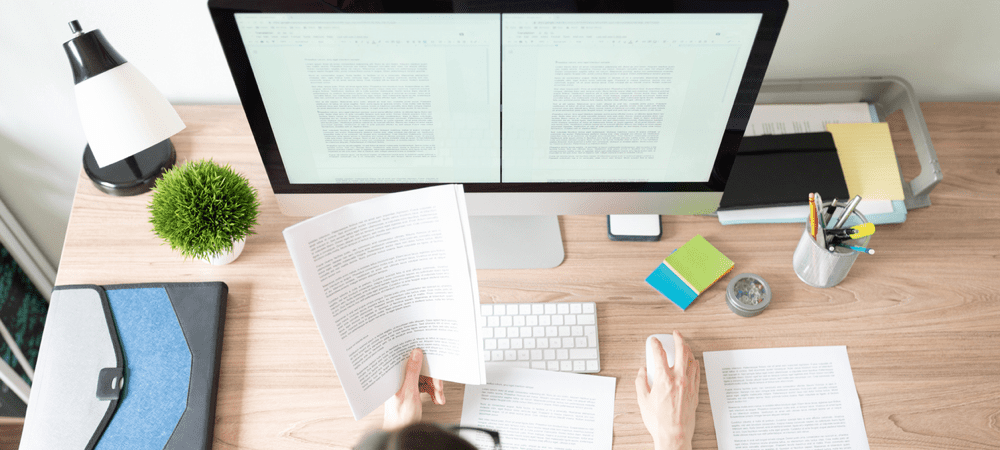
ציטוטים בלוקים הם דרך מצוינת להביא דגש לקטעי טקסט במסמכים שלך. אם אתה רוצה לעשות ציטוט חסום ב-Google Docs, עקוב אחר המדריך הזה.
א חסום ציטוט בגוגל דוקס מאפשר למחברי מסמכים להדגיש קטע טקסט. אם המסמך שלך כבד טקסט, ציטוט בלוק מקל על הציטוט לבלוט. זה מושך תשומת לב מיידית לכל מה שהציטוט אומר.
Google Docs אינו מציע תכונה עבור ציטוטים חסומים, אבל אתה יכול להשתמש בפורמט של Google Docs כדי ליצור אחד בכל מקרה. מדריך זה יראה לך מה לעשות.
כללים למרכאות חסומות
אתה יכול ליצור ציטוטים חסומים ב-Google Docs באמצעות הֲזָחָה. כאשר אתה כותב מסמך, כל שורה חדשה מתחילה באותו מיקום.
אתה יכול להשתמש בהזחה כדי לשנות זאת. כך יוצרים ציטוט בלוק בגוגל דוקס, אבל גודל ההזחה חשוב. מדריכים בסגנון אקדמי (למשל MLA אוֹ APA) יש כללים לגבי הגודל של מרכאות בלוק שעליהן יהיה עליך לפעול.
הקפד לבדוק את מדריך הסגנון הרלוונטי שלך לגבי הכללים הספציפיים על הזחה לפני שאתה מוסיף ציטוט חסום למסמך Google Docs שלך.
כיצד להוסיף ציטוט חסום ב-Google Docs ב-PC ו-Mac
ברגע שאתה יודע את ההזחה הנכונה, תוכל להוסיף במהירות ציטוט חסום ל-Google Docs באמצעות השלבים הבאים.
כדי להוסיף במהירות ציטוט חסום ב-Google Docs:
- פתח את מסמך Google Docs שלך ב- אתר Google Docs.
- במסמך שלך, בחר את חלק הטקסט שברצונך להפוך לציטוט בלוק (על פסקה משלו).
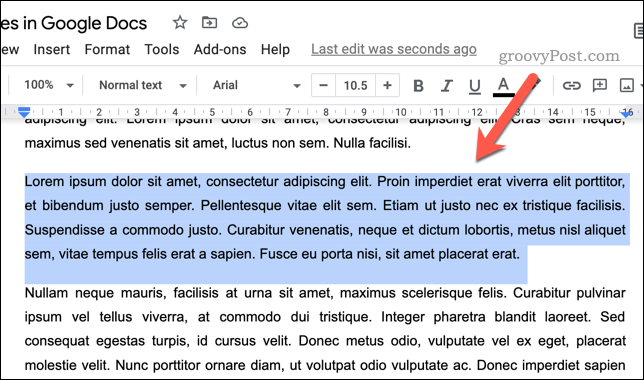
- כשהטקסט מסומן, הקש על הגדל את הכניסה כפתור בסרגל הכלים. ה הגדל את הכניסה כפתור יעביר את הטקסט שלך ימינה פנימה 1מרווחי ס"מ.
- ללחוץ הגדל את הכניסה שוב כדי להזיז את הטקסט ימינה יותר, או לחץ על הקטנת הכניסה כדי להזיז אותו שמאלה.
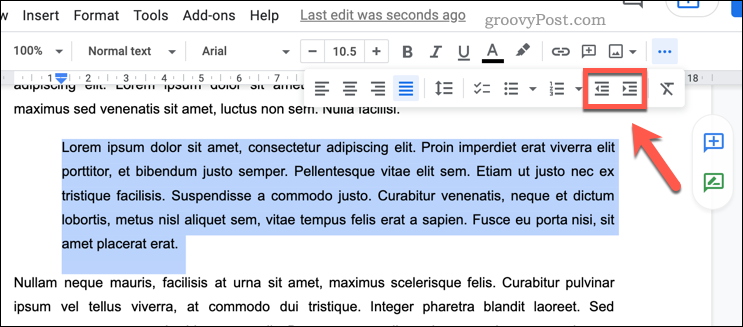
אם ברצונך להתאים אישית את ההזחה באופן ידני:
- בחר את טקסט הציטוט החסום שלך ב-Google Docs.
- ללחוץ פוּרמָט > יישור והכנס > אפשרויות הזחה.
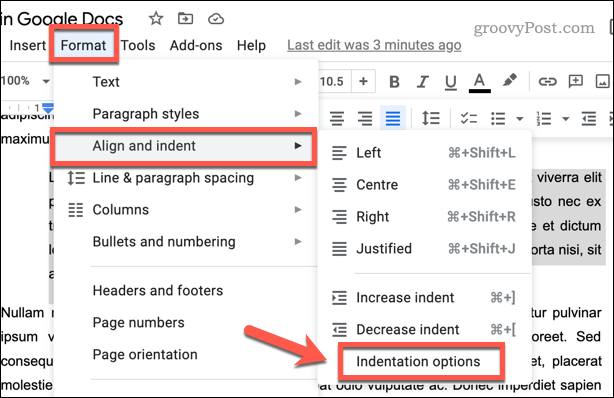
- בתוך ה אפשרויות הזחה בתיבה, הגדר את מיקום הכניסה המותאם אישית שלך (בסנטימטרים) באמצעות ה- שמאלה ו ימין קופסאות.
- ללחוץ להגיש מועמדות כדי לאשר.
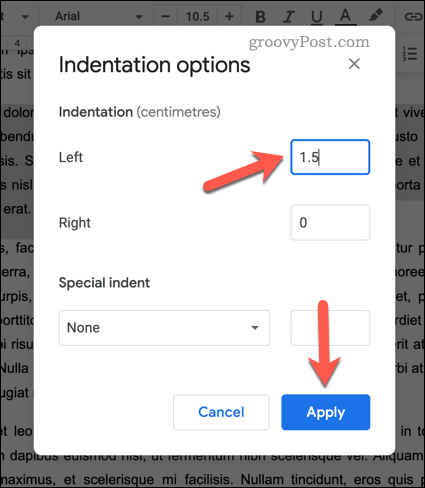
לאחר שהוספת את הציטוט החסום שלך, תוכל להוסיף שינויי עיצוב נוספים כדי להבליט אותו יותר. לדוגמה, ייתכן שתרצה להוסיף עיצוב נטוי או השתמש במרווחים כפולים.
כיצד להוסיף ציטוט חסום ב-Google Docs באנדרואיד, אייפון ואייפד
אפשר גם להוסיף ציטוט חסום ב-Google Docs באמצעות האפליקציה לנייד עבור דְמוּי אָדָם, אייפון, או אייפד מכשירים.
כדי להוסיף ציטוט חסום ב-Google Docs בנייד:
- פתח את המסמך שלך באפליקציית Google Docs והקש על כפתור עריכה (למטה מימין).
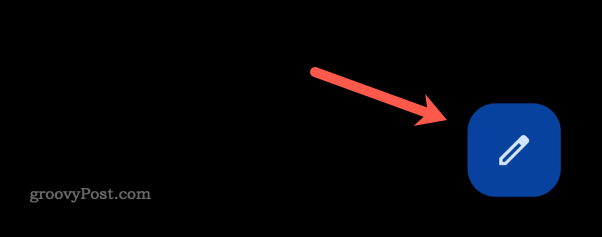
- בחר את הטקסט המכיל את הציטוט שלך.
- כשהטקסט נבחר, הקש על כפתור עיצוב. זהו הסמל למעלה עם האות א.
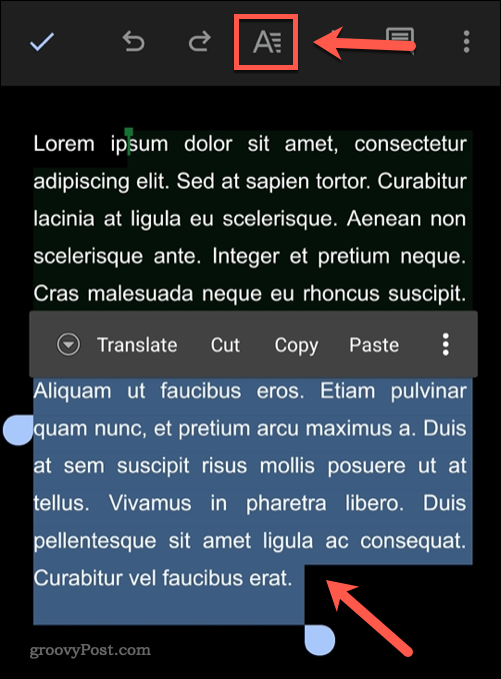
- בחר את פסקה לשונית בתחתית.
- הקש על הגדל את הכניסה לחצן כדי להזיז את הטקסט ימינה או הקש הקטנת הכניסה כדי להזיז את הטקסט ימינה.
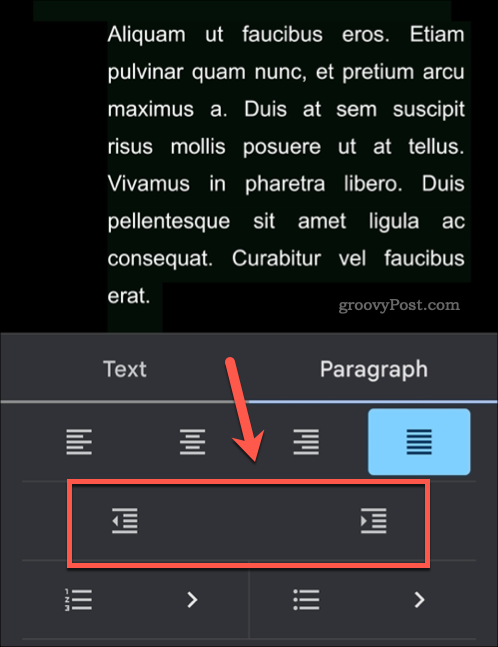
- הקש על סמל סימון בפינה השמאלית העליונה כדי לשמור את השינוי.
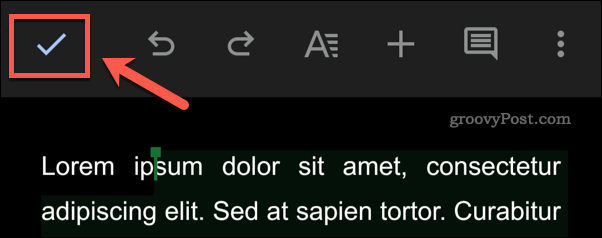
עיצוב מסמכי Google Docs
הראינו לך כיצד להוסיף בקלות ציטוטים חסומים במסמכי Google Docs בכמה שלבים בלבד.
השלבים פשוטים אך אל תשכחו לזכור את הכללים. ייתכן שתצטרך לחשוב על אפשרויות עיצוב אחרות שמדריך סגנון הכתיבה שלך דורש לפני שתשלים את המסמך, כולל הוספת מרווחים כפולים או הגדרת שוליים מותאמים אישית.
אם אתה א מיקרוסופט אופיס משתמש, אתה יכול הוסף ציטוט בלוק ב-Word כדי ליצור את המסמכים המקצועיים שלך במקום זאת.
כיצד למצוא את מפתח המוצר של Windows 11
אם אתה צריך להעביר את מפתח המוצר של Windows 11 או רק צריך אותו כדי לבצע התקנה נקייה של מערכת ההפעלה,...
כיצד לנקות את המטמון של Google Chrome, קובצי Cookie והיסטוריית גלישה
Chrome עושה עבודה מצוינת באחסון היסטוריית הגלישה, המטמון והעוגיות שלך כדי לייעל את ביצועי הדפדפן שלך באינטרנט. זה איך לעשות...
התאמת מחירים בחנות: איך להשיג מחירים מקוונים בזמן קניות בחנות
קנייה בחנות לא אומרת שאתה צריך לשלם מחירים גבוהים יותר. הודות להבטחות התאמת מחיר, תוכלו לקבל הנחות מקוונות בזמן הקניות ב...
כיצד להעביר מנוי לדיסני פלוס במתנה עם כרטיס מתנה דיגיטלי
אם נהנית דיסני פלוס וברצונך לחלוק אותו עם אחרים, הנה איך לקנות מנוי דיסני+ מתנות עבור...